
发布时间:2022-11-17 来源:win7旗舰版 浏览量:
相信有不少人都想给U盘分区,但又不知道该怎么做。其实这并不难,现在96KaiFa源码小编就以图文并茂的方式向大家讲诉如何给U盘分区,有U盘的朋友们可以赶紧试试哦。
1、将u盘插入电脑usb接口(台式用户建议插在主机机箱后置的usb接口),然后使用组合键(win键+r键)打开运行窗口,并输入cmd,按“确定”按钮,如下图所示:
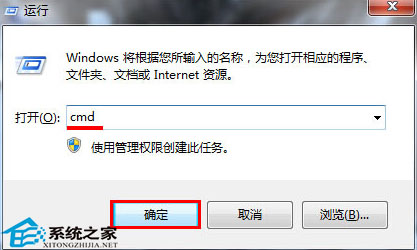
运行窗口
2、以管理员的身份进入dos命令窗口后,在光标处输入“diskpart”,按回车键执行,如下图所示:
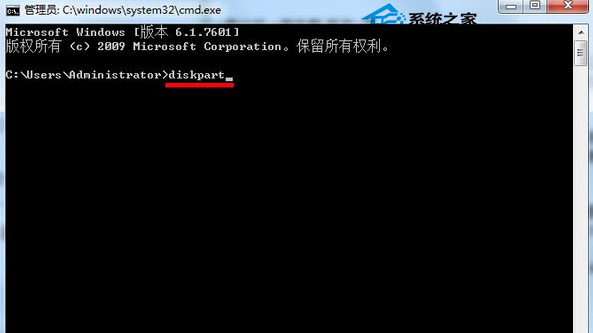
dos命令窗口
3、执行上面的操作,进入diskpart命令后,再输入“select disk 1”命令,按回车键执行,(注意:这里插入一个u盘就写1,两个就写2,以此类推);如下图所示:
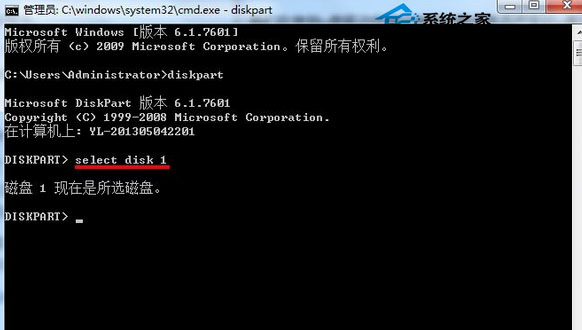
dos命令窗口
4、选择磁盘后,再输入“clean”命令删除u盘的所有信息,如下图所示:
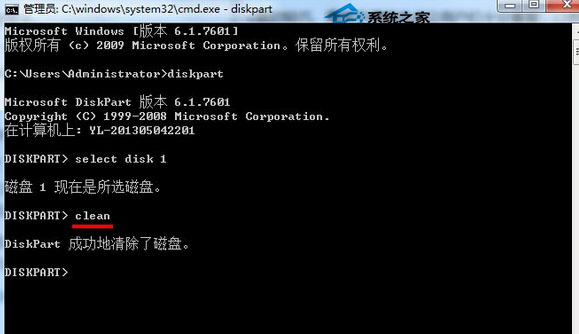
dos命令窗口
5、完成上面的操作后,右键计算机图标,选择“管理——存储——磁盘管理”,然后就能够看到未分配的可移动硬盘,此时u盘就像硬盘一样可以进行分区了;如下图所示:
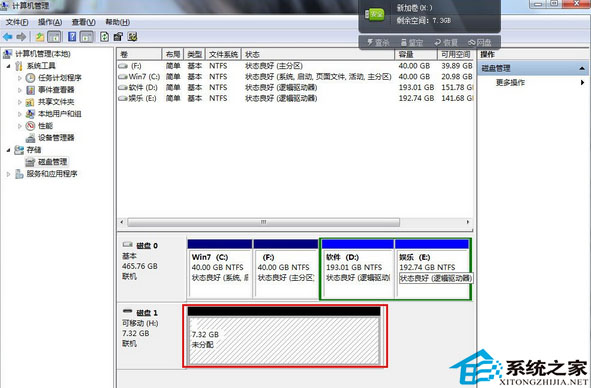
计算机管理
到这里就接近完成了,接下来大家就根据自己的需要将U盘分成若干个分区。分区后的U盘可以让我们管理文件方便不少,避免文件存放混乱带来的不便。还有更多关于U盘的教程欢迎大家登陆96KaiFa源码查看。
如何用u盘安装windows10系统?u打开u盘安装windows10系统图文说明教程
Win10系统作为微软新发布的操作系统,一经推出就受到广大用户的欢迎,对比之前的WinXP、Win
我们在对U盘进行格式化操作的时候都有让你选择格式,一般情况下有这四种:FAT、FAT32、exFA
使用U盘安装系统都会出现各种各样的错误。归纳起来来讲最常见的就是三种错误。一种是信息代码,提示一排
我们在制作U盘启动盘时很容易遇到难解的问题,这些问题虽然难解,但是认真分析下来其实可以归纳出四大主
本站发布的ghost系统仅为个人学习测试使用,请在下载后24小时内删除,不得用于任何商业用途,否则后果自负,请支持购买微软正版软件!
如侵犯到您的权益,请及时通知我们,我们会及时处理。Copyright @ 2018 斗俩下载站(http://www.doulia.cn) 版权所有 xml地图 邮箱: